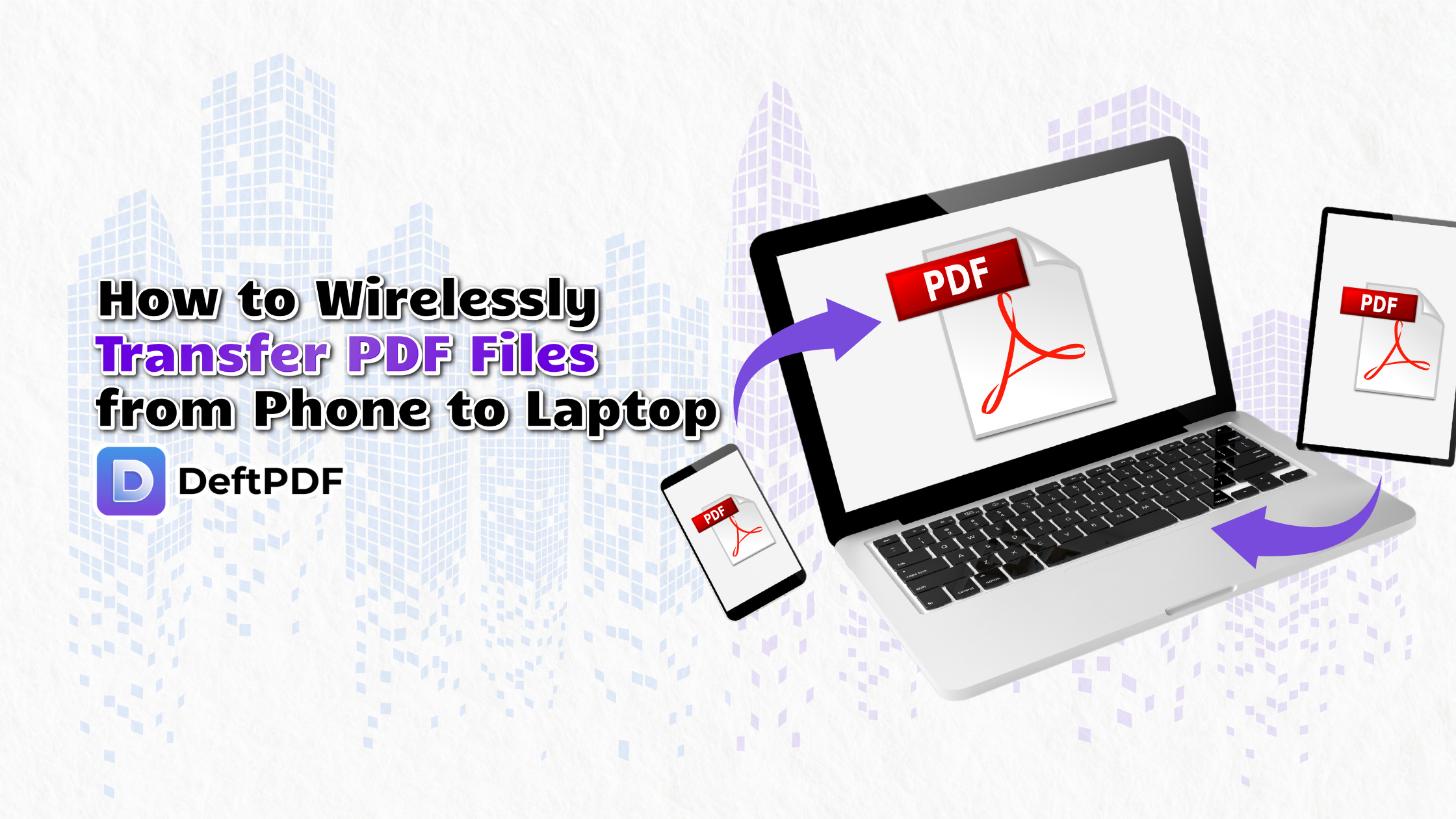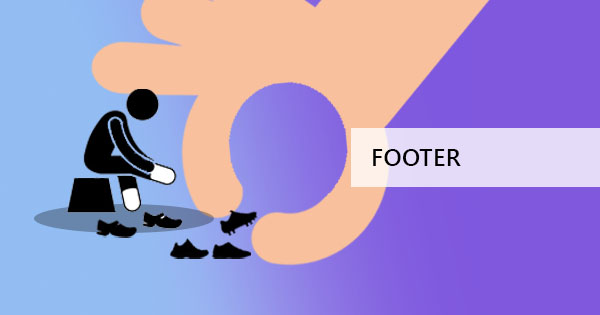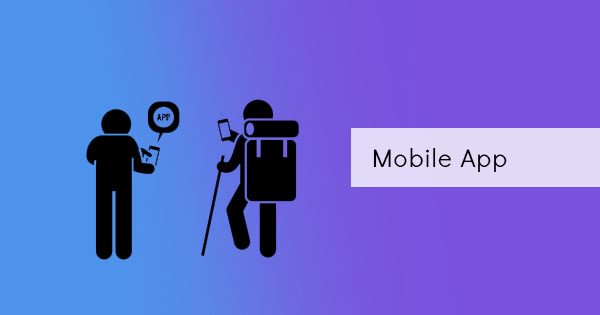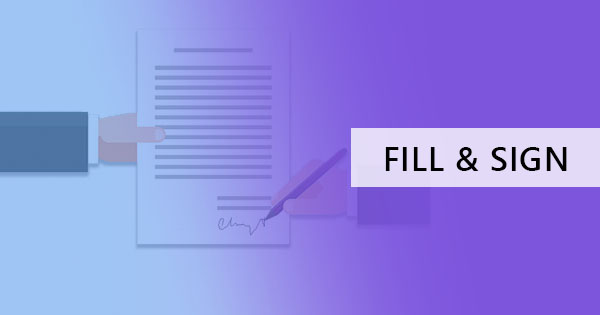
Формы, контракты, соглашения или письма - & nbsp; это в основном документы, которые чаще всего требуют от нас подписания немедленно. Как мы знаем, самый старый способ подписать документ — печатать, подписывать и сканировать. Но что, если у вас нет принтера или сканера? С технологией, доступной сегодня, практически невозможно не выполнить эту простую задачу одним щелчком мыши. Позвольте мне показать вам три разных хака, которые вы можете сделать, чтобы достичь этого без необходимости тратить еще копейки на принтер или сканер!
&
Какой тип документа у вас есть?
Существует два распространенных типа документов, доступных для каждого потребителя или бизнеса, и это документы Word и PDF Files. Эти типы файлов больше не являются чужеземными видами, но еще не имеют расширений по умолчанию, чтобы сделать возможным подписание на месте. Возможно, в ближайшем будущем, когда все вещи чисто сенсорные экраны и стилус с использованием компьютеров, эти приложения будут изменены в соответствии с нашими потребностями, но пока, давайте придерживаться того, что у нас есть и определить, как мы можем включить нашу электронную подпись на этом.
&
Файлы документов для подписи
Provided they're not password protected, these are files that you can freely edit using Microsoft's word processing application. These files end with ".DOC"&extensions and are widely used by Windows and Mac users which is why a word doc is already considered a standard for text information.
Если этот файл был отправлен вам, один простой способ - подписать его в электронном виде - просто добавить фотографию вашей подписи в назначенное место. Просто откройте документ, перейдите к своему & quot;insert tab"&и нажмите & quot;картинки. & quot;
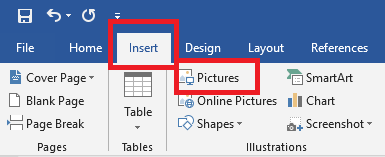
Выберите фотографию своей подписи и нажмите “Вставить”. Таким образом, ваша фотография появится в документе, представляющем вашу электронную подпись.
Дополнительная подсказка: Если ваша фотоподпись имеет тень и не выглядит бесшовно на вашем документе, просто нажмите на фотографию и перейдите к & quot;format tab."&Эта вкладка позволит вам редактировать вашу фотографию прямо внутри вашего текстового документа.
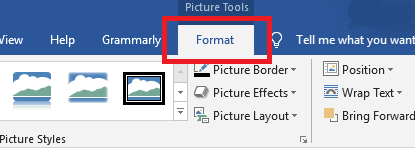
От яркости, контрастности и даже цветовой коррекции, ваша подпись может быть улучшена за несколько кликов. Вы также можете удалить тени электронной подписи, нажав & quot;установить прозрачный цвет & quot;&under the "color"&и выберите затененный фон на фотографии, которую вы хотите удалить.
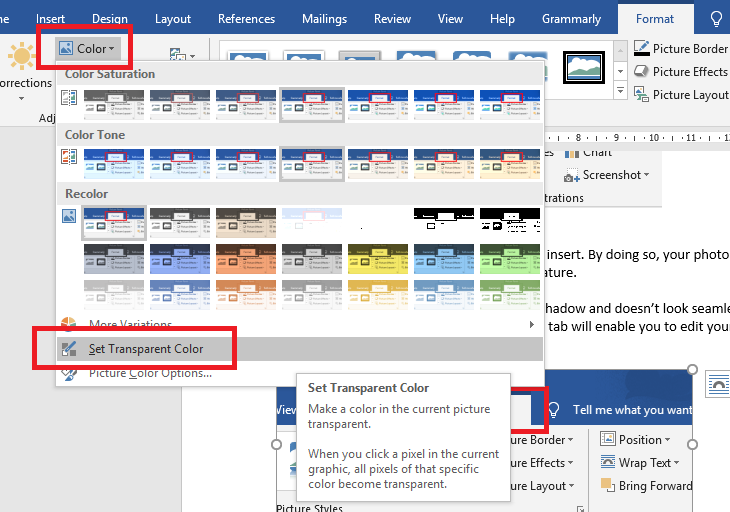
Не забудьте преобразовать свое слово в PDF, прежде чем отправить его! Таким образом, ваша подпись будет защищена, и вам не придется беспокоиться о том, что она используется для чего-то другого. Еще лучше, вы можете просто использовать онлайн-редактор PDF, такой какDeftPDF , чтобы преобразовать файл из слова в PDF и подписать его онлайн. Таким образом, вы не сможете забыть об обеспечении вашей подписи!
&
Редактировать этот PDF в автономном режиме
Что такое PDF и почему это было создано? По определению PDF являетсяPortableDокументFormat that originated from Adobe as a standard file type for all their electronic dокументpublishing. This format may look like a flat image of a text document, comparable to a photo and a word dокументcombined into one file except it is formatted to resolve compatibility and rendering issues. Unlike Word documents, PDF files do not change fonts even if the specified font is not installed on the receiver's computer. Because of these features, this file type is preferred by most commercial printers and businesses sending out contracts, data, brochures, forms, and many other documents online.
Обычно известно, что файлы безопасны, почти миллионы документов отправляются в этом формате, но если вы новичок в этом, как вы сможете вставить свою подпись в нередактируемый файл? Самый простой ответ столкнется с его происхождением - Adobe.
Новейшая программа чтения Adobe Acrobat теперь позволяет пользователям заполнять и подписывать документы PDF всего за несколько шагов.
Сначала откройте PDF-файл с помощью Adobe Acrobat Reader и перейдите к правой панели, чтобы увидеть параметры редактирования. Вы сможете увидеть символы, соответствующие определенным действиям редактирования, которые вам могут понадобиться, например& quot; заполнить и подписать. & quot;
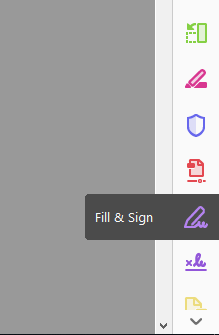
После того, как вы нажмете символ заливки и знака, в верхней части приложения появится другая вкладка. Это будет иметь свойство& квот; знак & квот;, которая позволит вам создать электронную подпись в другом всплывающем окне.

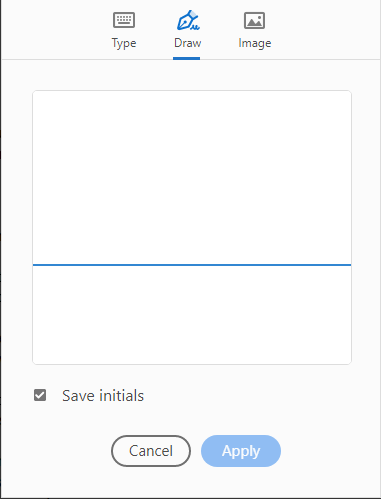
Когда вы подписываете свое имя во всплывающем окне и нажмите кнопку& quot; применять & quot; ваша подпись будет вставлена в документ, который вы можете переместить в нужное место.
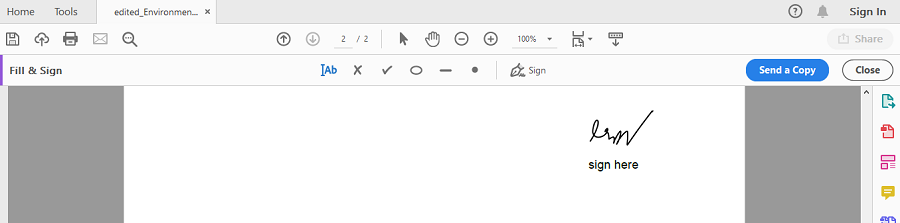
Перемещение и изменение размера в соответствии с вашими предпочтениями и после завершения, вы можете сохранить свой файл с электронной подписью, встроенной на нем!
&
Онлайн редактор PDF
While most answers in google search will tell you to use Adobe application to edit and sign your file, not all users and versions have features you need are for free. Plus, it will require you to download and install the program on your computer, which is actually time and space consuming.&
Более короткий способ добавить вашу электронную подпись - использовать бесплатный онлайн конвертер или онлайн-редактор PDF, такой какDeftPDF. Это не только экономит время и пространство, но и позволяет сделать больше, чем просто добавить электронную подпись в документ.
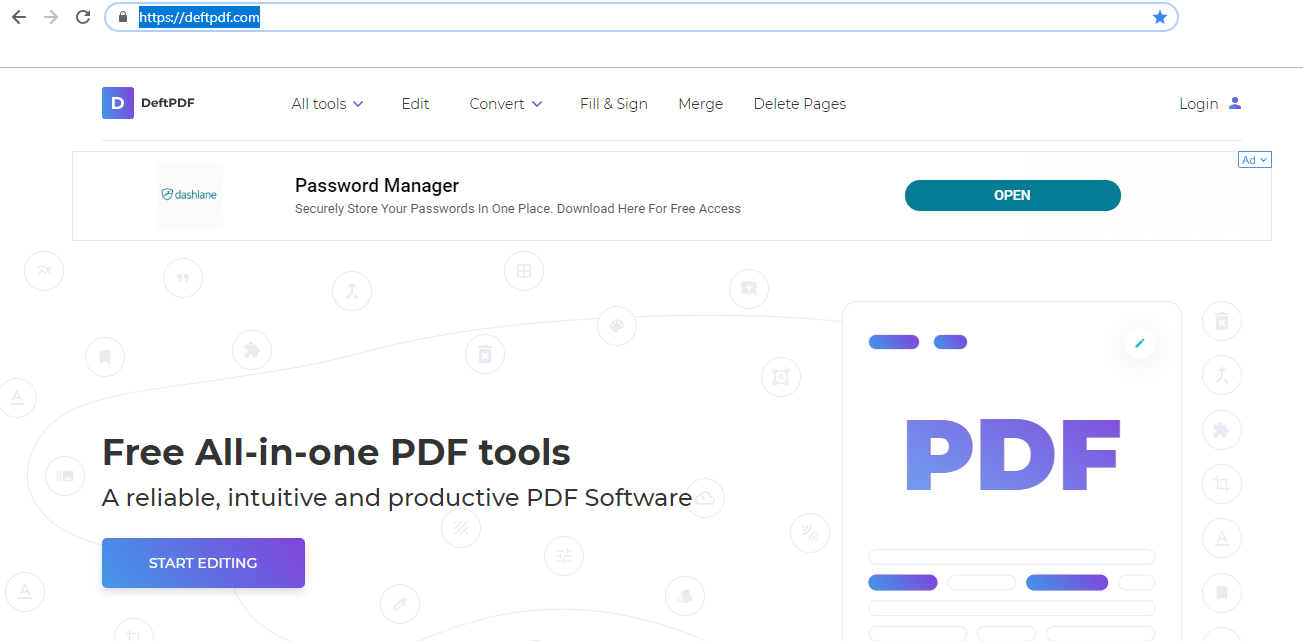
Этот онлайн-редактор PDF не нужно устанавливать или входить в систему. Все, что вам нужно, это ваш обычный браузер, чтобы перейти на сайт и выполнить его в три простых шага -загрузите файл, нарисуйте свою подпись и сохраните!
Шаг первый:Загрузите
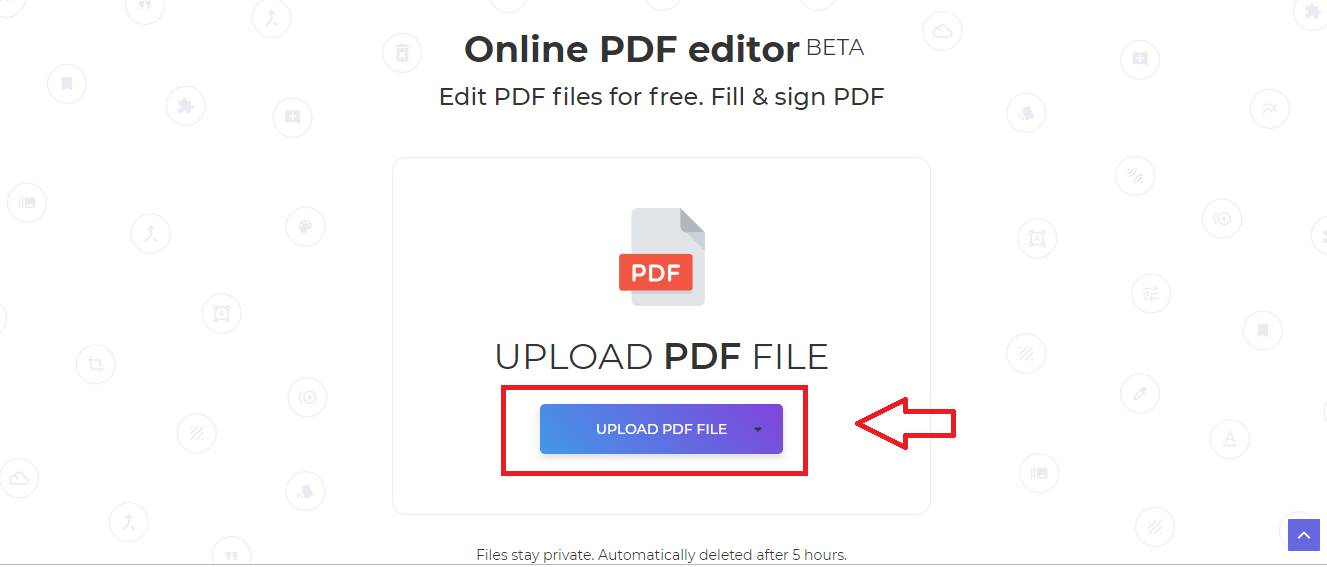
Шаг второй:Нарисуйте свою подпись
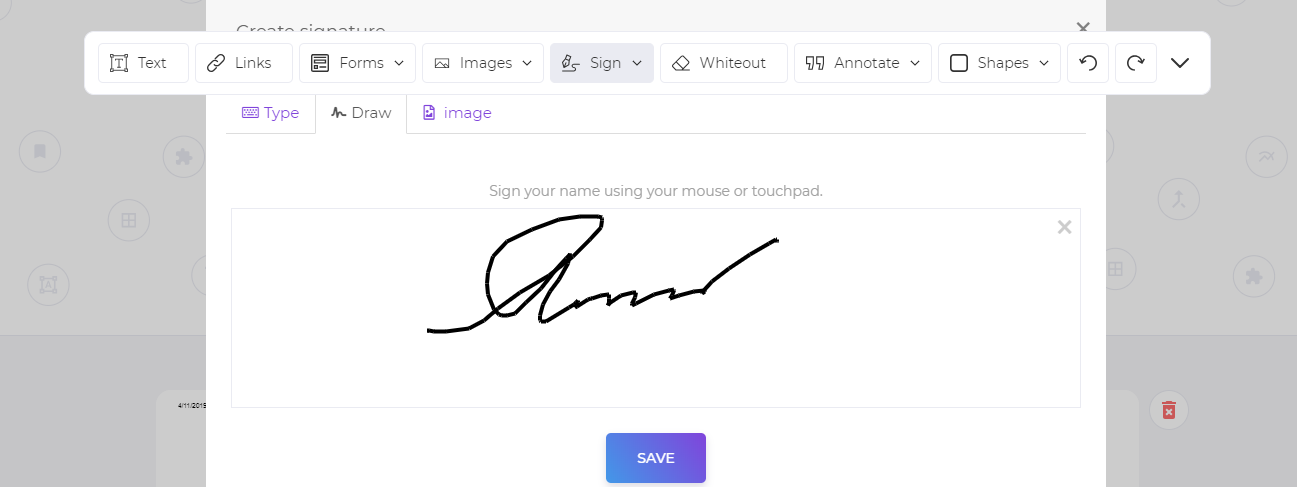
Шаг третий:Сохранить
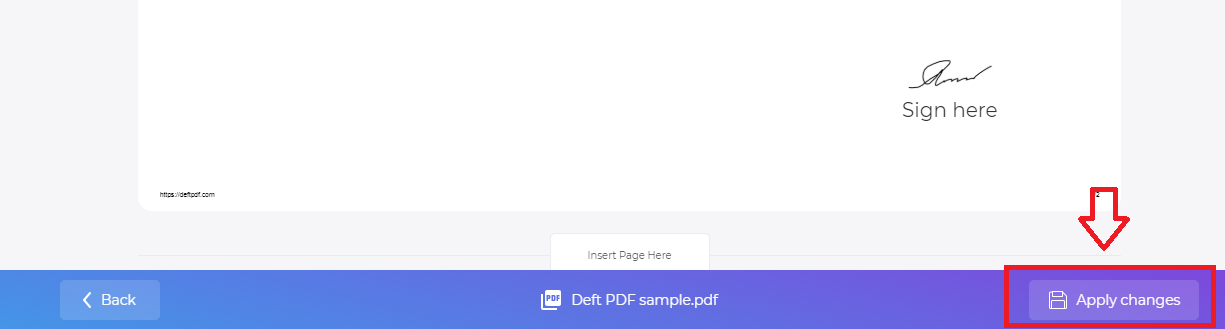
В окнеРедактор DeftPDF вы можете подписать, редактировать или конвертировать все ваши файлы в мгновение бесплатно! Нет необходимости в регистрации, нет подписок, нет кредитных карт или ограничений по времени. Этот инструмент “все-в-одном” также интегрирован с Dropbox и Google Drive, что позволяет сохранять файлы непосредственно в хранилище после редактирования.
Теперь, когда мы показали разные взломы, каков ваш предпочтительный способ электронной подписи документов?